Thống kê tần số là gì?
Thống kê tần số số lần xuất hiện của các biến định tính hoặc định lượng. Ví dụ: giới tính, trình độ, tuổi tác, học vấn, nghề nghiệp, thu nhập. Ngoài ra còn thể hiện được giá trị phần trăm tương ứng với số lần xuất hiện đó. Cùng với đó là việc biểu diễn các giá trị này lên đồ thị( hình tròn, hình cột…)
Thống kê tần số dùng phần mềm SPSS, ngoài ra excel cũng hỗ trợ thống kê dạng này.
Cách thực hiện thống kê tần số trong SPSS bằng hình ảnh
Vào menu Analyze -> Descriptive Statistics -> Frequencies
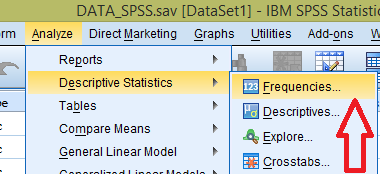
Giả sử bạn cần thống kê mô tả cho thuộc tính nhóm tuổi,dữ liệu nhóm tuổi gồm 4 nhóm, được mã hóa là 1 2 3 4 trong file dữ liệu. Nhóm 1 ứng với độ tuổi từ 18 đến 26, nhóm 2 từ 26 đến 30…vv.
Đưa biến định tính cần thống kê tần suất vào ô Variable(s) (có thể đưa vào nhiều biến cùng một lúc)
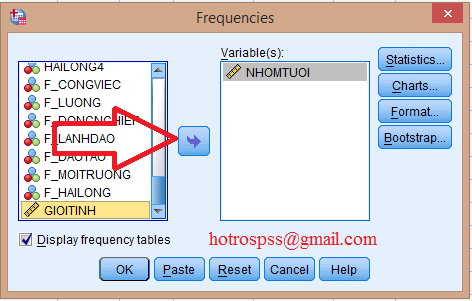
Để mặc định các tùy chọn khi nhấn vào nút “Statistics”, tuy nhiên bạn muốn thực hiện kiểm định Skewness và Kurtosis thì có thể check vào ô tương ứng bên dưới.

Để mặc định các tùy chọn khi nhấn vào nút “Charts”. Nếu bạn cần vẽ biểu đồ có thể chọn loại biểu đồ cần thể hiện ở mục “Chart Type”, tuy nhiên nên dùng Excel để vẽ biểu đồ, sẽ đẹp hơn SPSS rất nhiều.
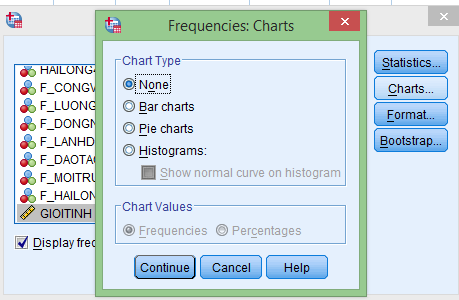
Để mặc định các tùy chọn khi nhấn vào nút “Format”. Nếu bạn muốn kết quả xuất ra được sắp xếp theo thứ tự tăng dần , giảm dần …. Thì chọn vào mục bôi đỏ trong hình tương ứng

Phân tích kết quả thống kê tần số
Kết quả cho thấy tần số, phần trăm của từng nhóm tuổi trong mẫu như bảng trên.
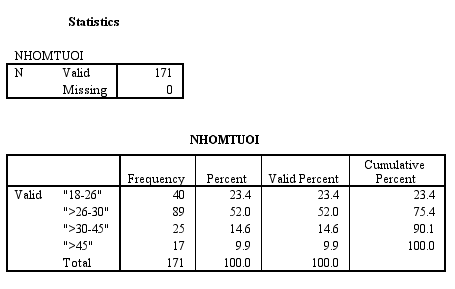
Nhóm tuổi từ 18 đến 26 có 40 người, chiếm 23.4 phần trăm. Nhóm tuổi từ trên 26 đến 30 có 89 người chiếm 52%….. Như vậy ta thấy nhóm tuổi từ trên 26 đến 30 có số lượng nhiều nhất.
Đến đây là xong phần tần số, tuy nhiên để kết quả ra được tên của các nhóm tuổi, ví dụ “18-26”, “>26-30”… bạn cần gán nhãn label cho nó. Nếu không gán nhãn kết quả thống kê tần số sẽ ra như sau( lưu ý phần giá trị các nhóm chỉ gồm 1 2 3 4):
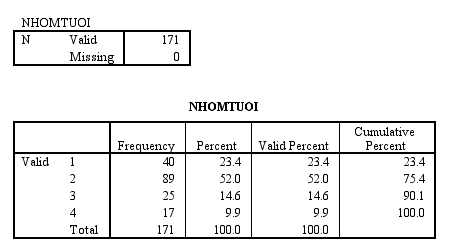
Cách thực hiện: mã hóa biến NHOMTUOI như sau: Chuyển qua màn hình Variable View, tìm dòng biến NHOMTUOI, nhấn vào ô ứng với cột Values
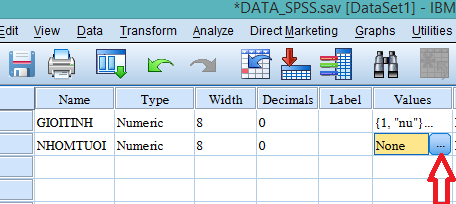
Màn hình sau hiện lên, các bạn điền các độ tuổi tương ứng như trong hình và nhấn nút add. Sau khi add xong 4 nhóm tuổi nhấn nút OK
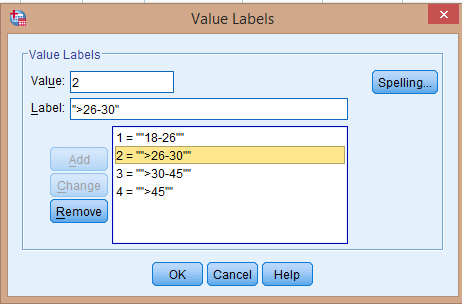
Như vậy việc gán nhãn cho biến đã xong nhé.
